よくある質問と答え
- SUSE® Customer Centerとは何ですか?
- 誰がSUSE Customer Centerを使用するのですか?
- SUSE Customer Centerを使用することから得られる主な機能とメリットは何ですか?
- SUSE Customer Centerで組織に対する権限を持ったユーザとして追加するにはどうすればいいですか?
- SUSE Customer Centerにログインするにはどうすればよいですか?
- SUSEレジストリにログインする方法
- ログインに関する問題についてのヘルプを得るにはどうすればよいですか?
- ファイアウォールまたはプロキシを介してSUSE Customer CenterおよびSUSEレジストリにアクセスするにはどうすればよいですか?
- 注文の履歴をチェックするにはどうすればいいですか?
- SUSE Customer Centerに表示されない購読がある場合はどうすればよいですか?
- サポートケースの送信方法
- サポート資格がない場合はどうなりますか?
- SUSE Customer Centerでユーザの追加または削除を行うにはどうすればいいですか?
- 組織から削除したユーザのサポートケースを開くとどうなりますか?
- 組織のミラーリング資格情報をリセットするにはどうすればよいですか?
- 管理者の権限で何を実行しますか?
- サポートが必要な場合はどうすればよいですか?
- システムの一部が再登録されたという通知を受け取りました。これはどういう意味ですか? 何をすればいいですか?
SUSE® Customer Centerとは何ですか? ページの先頭へ
SUSE Customer Centerは、SUSEとのビジネス上のまたは技術的なやり取りを簡単に管理できるように設計されたオンラインツールです。SUSE Customer Centerでは、お客様に購読、エンタイトルメント、システム、および組織の概要を提供するために お客様情報を一元管理しています。その結果、購読をより適切に管理し、アカウントに関する情報を常に把握することができます。
誰がSUSE Customer Centerを使用するのですか? ページの先頭へ
SUSE Customer Centerは、組織内の次の役割を念頭に置いています。
- SUSE製品の購入担当者
- ITマネージャ
- システム管理者
- リセラー
SUSE製品の購入、インストール、またはアップデートを行う担当者は、組織の管理ユーザからアクセス権を付与されると、SUSE Customer Centerを利用できます。このようなユーザが不明な場合は、社内のサポート組織にお問い合わせください。詳細については、エンタイトルメントチーム(entitlements@suse.com)までお問い合わせください。
SUSE Customer Centerでは、次の2種類のユーザが定義されます。
- Organization administrators 組織全体の権限を管理します。ユーザの追加や他のユーザへの管理者権限の付与を行うことができ、組織のすべての購読に対する管理者権限を持っています。
- 組織のユーザ 組織が所有する購読を使用してシステムをアクティベートしたユーザ、またはグループや組織の管理者から他の購読に対する権限を付与されているユーザです。
SUSE Customer Centerを使用することから得られる主な機能とメリットは何ですか? ページの先頭へ
SUSE Linux Enterprise ServerやSUSE Linux Enterprise DesktopなどのSUSE Linux Enterprise製品をインストールする際、インストールプロセス中にシステムをSUSE Customer Centerに自動的に登録することができます。登録すると、次のような機能が提供されるので、製品の保守費用を削減できます。
- エンタイトルメント管理
- 組織内の使用可能な購読と使用中の購読の概要
- 最新のアップデートおよびパッチへの自動アクセス
- SUSE Linux Enterprise製品に関する追加情報へのアクセス
SUSE Linux EnterpriseシステムをSUSE Customer Centerに登録する方法に関する 詳細を表示。
購入担当者向けの主な機能とメリット
SUSE製品の購入を担当している場合、SUSE Customer Centerでは次のような作業を行うことができます。
- 有効期限の確認
- 使用状況の確認
- エンタイトルメントの表示
ITマネージャ向けの主な機能とメリット
ITマネージャの場合、SUSE Customer Centerでは次のような作業を行うことができます。
- アクティブな購読の比較
- 購読のアクティベート
- 登録されているシステムのリストの表示
- 購入した購読に基づいた使用可能な製品のリストの表示
システム管理者向けの主な機能とメリット
SUSE Customer Centerは、使用可能な製品およびそれらのリポジトリに管理ツール(SUSE ManagerやRMTなど)から直接アクセスできるようにするAPIセットを提供します。
SUSE Customer Center APIに関する 詳細を表示。
SUSE Customer Centerで組織に対する権限を持ったユーザとして追加するにはどうすればいいですか? ページの先頭へ
ユーザが組織内の既存の管理者について知っている場合、その管理者はそのユーザを権限を持ったユーザとして追加することができます。管理者について知らない場合、または組織内で最初に権限を持ったユーザの場合は、entitlements@suse.com に連絡してください。
SUSE Customer Centerにログインするにはどうすればよいですか? ページの先頭へ
SUSE Customer Centerにアクセスするには、SUSE アカウントが必要です。 アカウントがない場合は、[アカウントを作成します]をクリックし、表示される指示に従ってください。
アカウントまたは購読に関する情報を表示するには、製品を登録するか、組織に関する情報へのアクセス権を付与するよう組織の管理者に依頼する必要があります。
詳細については、ユーザガイド を参照してください。
SUSEレジストリにログインする方法 ページの先頭へ
SUSEレジストリから提供されている画像の一部を取得するには、認証が必要です。 この実行方法の詳細については、Container Guide を参照してください また、このナレッジベース記事 で背景情報を見つけてください。
ログインに関する問題についてのヘルプを得るにはどうすればよいですか? ページの先頭へ
すべてのパスワードとログイン関連の問題のサポートを受けるには、サインインヘルプ にアクセスし、右上隅にある[Request help (ヘルプを要求)]フォームを使用してください。
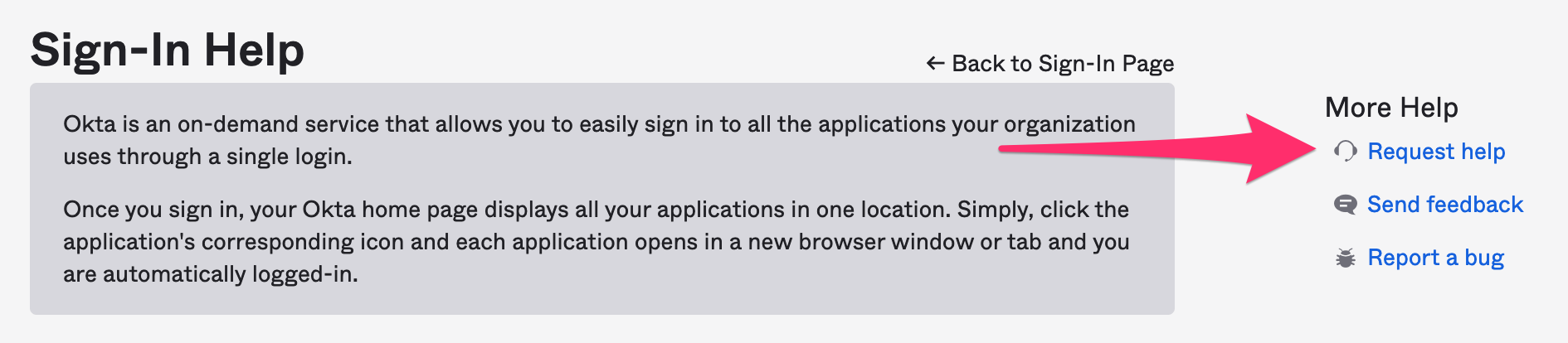
ファイアウォールまたはプロキシを介してSUSE Customer CenterおよびSUSEレジストリにアクセスするにはどうすればよいですか? ページの先頭へ
システムを登録したり、更新をダウンロードしたり、コンテナイメージをフェッチしたりできるように、ファイアウォールとプロキシを正しく設定する必要があります。 詳細については、このナレッジベース記事 を参照してください。
注文の履歴をチェックするにはどうすればいいですか? ページの先頭へ
ログイン後、トップメニューで[購読]タブを選択し、購読の右側にある3つのドットアイコンをクリックして、[詳細情報]を選択し、次に[注文履歴]をクリックします。
SUSE Customer Centerに表示されない購読がある場合はどうすればよいですか? ページの先頭へ
できるだけ詳しい情報を記載した電子メールを entitlements@suse.com にお送りください。こちらからご連絡します。
サポートケースの送信方法 ページの先頭へ
[マイツール]の下にある左側のサイドバーで、[サポート]および[新しいケースを開く]をクリックします。サポートケースを作成できない場合は、管理者によってサポート権利を付与されていないか、組織にサポートのエンタイトルメントがないかのいずれかです。トップメニューで[組織]タブをクリックし、組織内の管理者のリストを表示して、サポートへのアクセスを要求します。
サポート資格がない場合はどうなりますか? ページの先頭へ
サポートチケットを作成できない理由がいくつかあります。 以下に、より一般的なケースをいくつか示します。
- 組織にサポートのエンタイトルメントがない。
- 管理者によってサポート権利が付与されていない。 管理者はサポートを組織の[ユーザ]ページで有効にすることによって付与することができます。 詳細については、ユーザガイド を参照してください。
- サポートは有効になっているが、サポートチケットドロップダウンに表示されません。 通常、この問題は組織でサポートを無効および有効にすることによって解決されます。 詳細については、ユーザガイド を参照してください。
それでもサポートシステムを使用できない場合は、弊社のエンタイトルメントチーム(entitlements@suse.com)に連絡して、できるだけ多くの詳細をお知らせください。ご連絡をさせていただきます。
組織にユーザを追加する、または組織からユーザを削除するにはどうすればよいですか? ページの先頭へ
ユーザを追加するには、トップメニューの[ユーザ]タブを選択してから[新しいユーザを招待する]をクリックして招待電子メールを送信します。招待されたユーザは招待リンクを含む電子メールを受信します。このリンクをクリックすると、組織に参加できるようになります。
ユーザを削除するには、ユーザの横にあるマイナスボタンを選択し、確定します。
組織から削除したユーザのサポートケースを開くとどうなりますか? ページの先頭へ
サポートケースは、開いている組織にバインドされているため、開いているユーザを削除しても、当該ケースへのアクセスが失われることはありません。 ただし、サポートケースに関する電子メール通知は、ケース所有者(デフォルトでは、ケースを開いたユーザ)にのみ送信されます。 組織内の別のユーザがこれらの通知を受け取るようにしたい場合は、ケースにメッセージを残して、サポートチームにケース所有者を変更するように依頼できます。
組織のミラーリング資格情報をリセットするにはどうすればよいですか? ページの先頭へ
組織のミラーリング資格情報をリセットするには、サポートチーム までご連絡ください。
管理者特権で何を実行しますか? ページの先頭へ
組織の管理者として、次の操作を実行できます。
ユーザの管理
- ユーザを追加および削除します。
- 他のユーザの管理者権利の付与および取り消しを行います。
- 他のユーザがサポートシステムにアクセスできるようにします。
システムの管理
- システムを個別に登録解除します。
- 複数のシステムを一度に登録解除します。
サポートが必要な場合はどうすればよいですか? ページの先頭へ
その他の質問については、カスタマオペレーションチーム(entitlements@suse.com)までお問い合わせください。
システムの一部が再登録されたという通知を受け取りました。これはどういう意味ですか? 何をすればいいですか? ページの先頭へ
SUSE Customer Centerで1つ以上のシステムを登録解除し、これらのシステムが引き続き弊社の更新リポジトリを使用している場合は、この通知が表示されます。これによりシステムが再登録されます。
SUSE Customer Centerからシステムを完全に削除するには、そのシステムが弊社の更新リポジトリから削除または購読が取り消されていることを確認します。次に、SUSE Customer Centerでシステムの登録を解除します。
この通知は、別のシステムが上記のように再登録されるまで一旦破棄することができます。または永久に破棄することができます。
この通知が間違って行われたと思いますか? サポートチーム までご連絡ください。